
「申請書ダウンロード」では、ライセンスなどの申請書ファイルを検索してダウンロードすることができます。
ダウンロードした申請書は「ライセンス申請(メーカー選択より)」のファイルアップロードや、弊社へのライセンスの注文・更新などに利用することができます。
申請書の検索とダウンロードについて
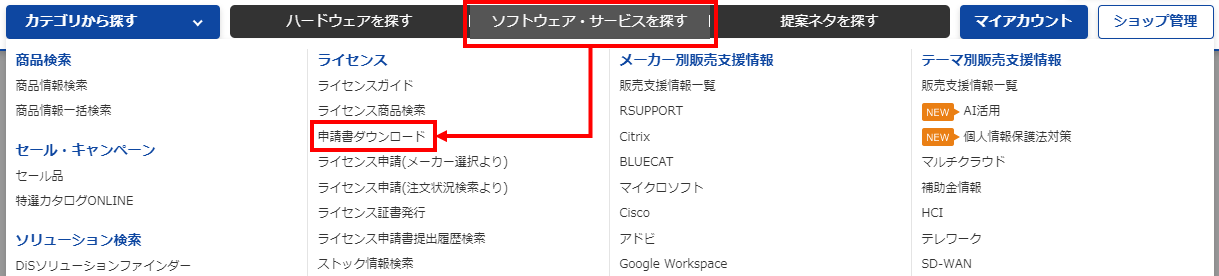
1・ソフトウェア・サービスを探す>ライセンスメニューより「申請書ダウンロード」を選択します。
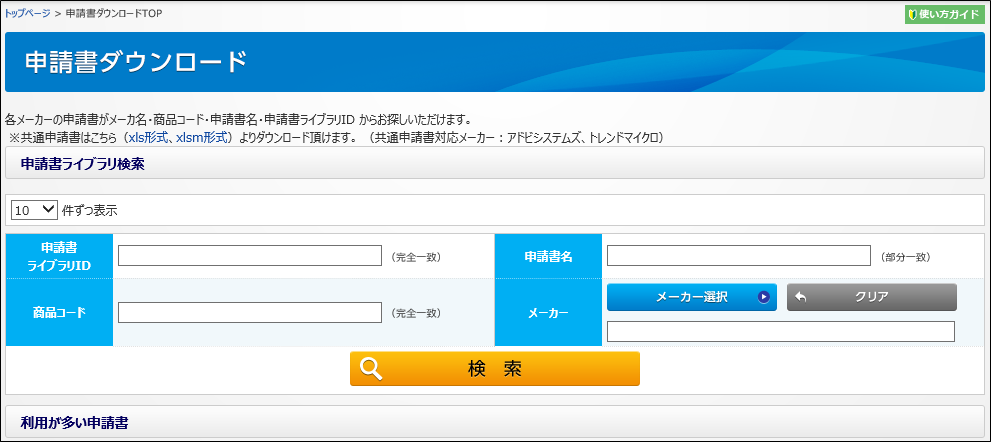
2・申請書ダウンロードの画面が表示されます。
初期表示の「利用が多い申請書」以外を表示する場合は、申請書ライブラリID、申請書名、メーカーなどの条件を指定して「検索」ボタン。
以下の項目で検索が可能です。
・商品コード ※商品コードに紐付く申請書が検索可能となります。
・メーカー名(複数選択が可能)
・申請書名
・申請書ライブラリID(申請書ライブラリを一意に管理するコード)
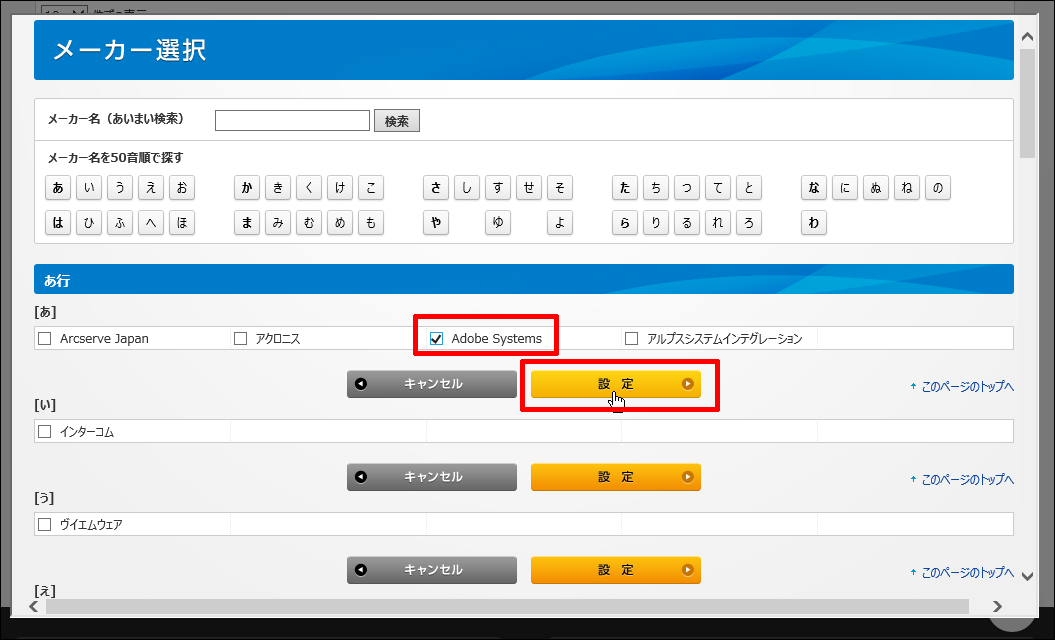
※メーカー選択ボタンをクリックした場合は、検索対象にするメーカーを指定します。
指定が終わったらメーカー選択画面内の「設定」ボタンをクリックしてから、「検索」ボタンをクリックします。
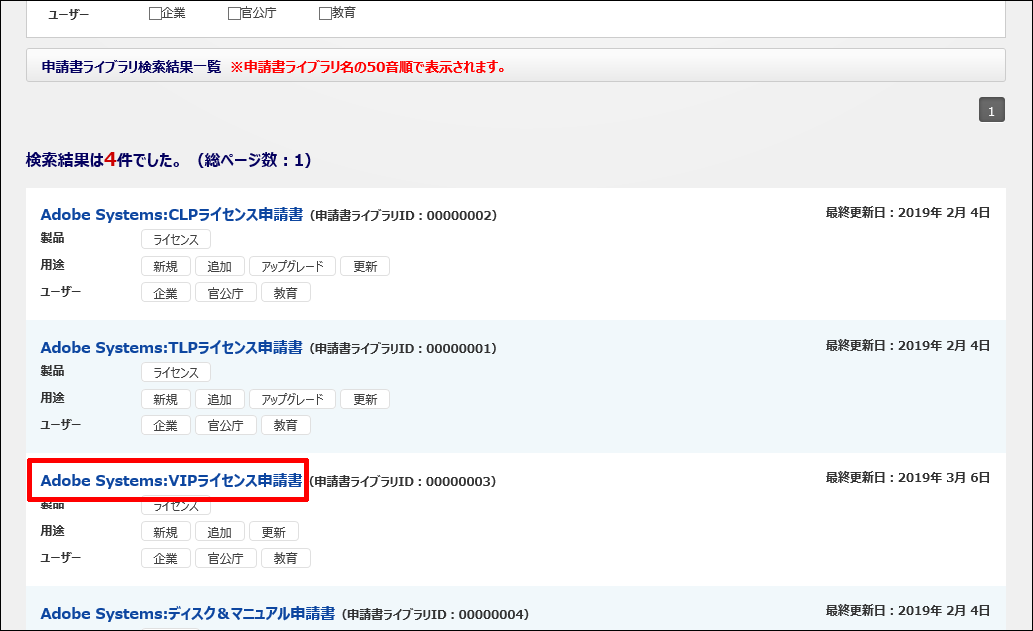
3・検索結果一覧の画面が表示されます。
申請書名のリンクをクリックすると、申請書ライブラリ詳細画面が表示されます。
補足:絞込オプションの表示について
【絞込オプションが表示されている画面】
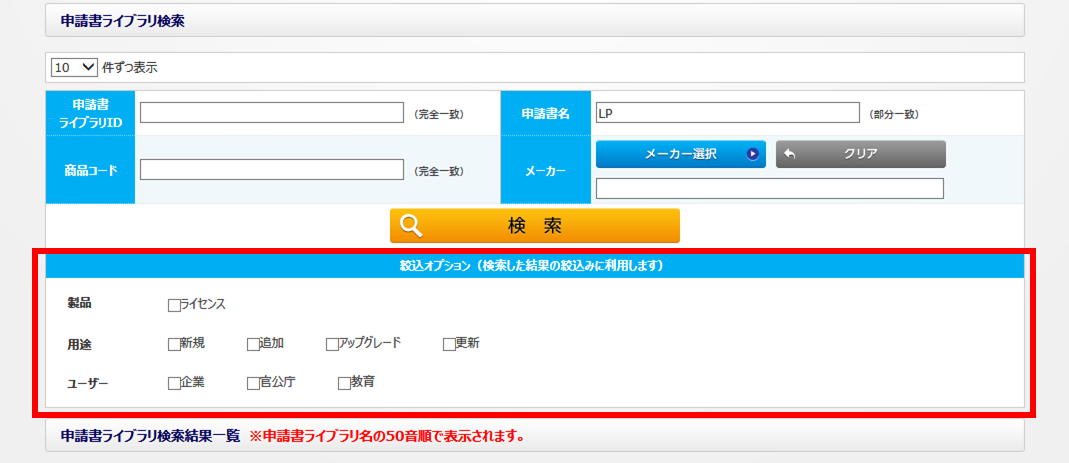
検索結果に表示される申請書が1メーカーだけの時は、「絞込オプション」が表示され検索結果をさらに絞込みができます。
検索結果が複数メーカーの場合は、絞込オプションは表示されません。
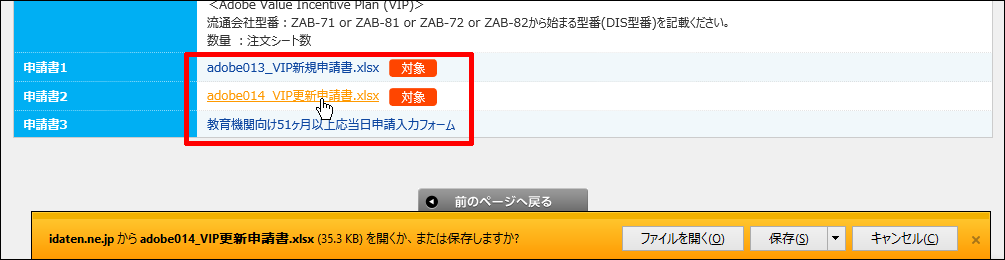
4・申請書の詳細の画面が表示されます。
画面上部の申請書の説明や注意事項をご確認ください。
画面下部の「申請書」のリンクをクリックすると、申請書ファイルをダウンロードすることができます。
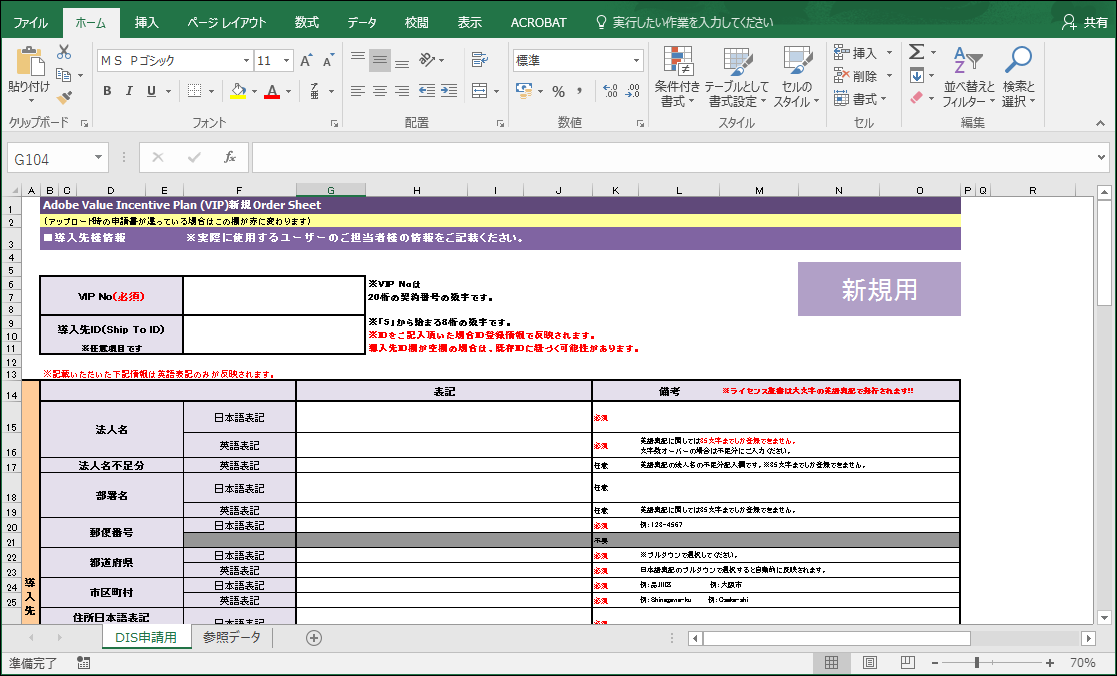
5・ダウンロードしたライセンス申請書はエクセルなどのファイル形式になっています。
エクセルなどで開いてから、必要事項を記入して保存・利用してください。
申請書提出からのアップロードについて
ダウンロードして必要事項を記入した申請書は、「ライセンス申請(メーカー選択より)」のファイルアップロードより申請できます。
また提出したライセンス申請書の履歴については「ライセンス申請書提出履歴」より確認することができます。
※詳しくは、それぞれの機能ガイドをご確認ください。
【メニューから選択】
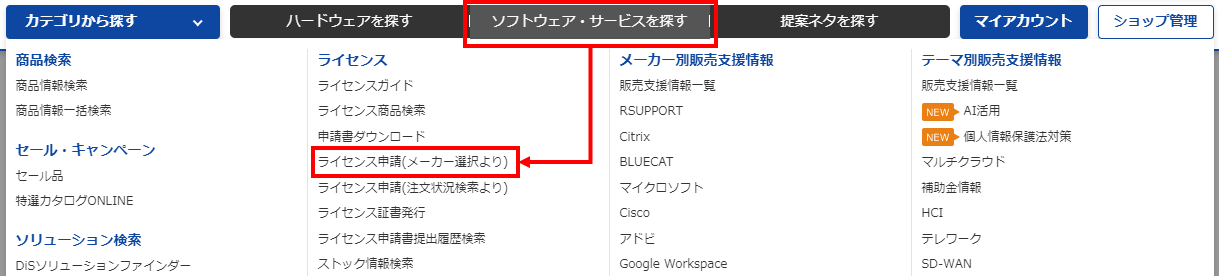
【申請書登録フォーム 画面】
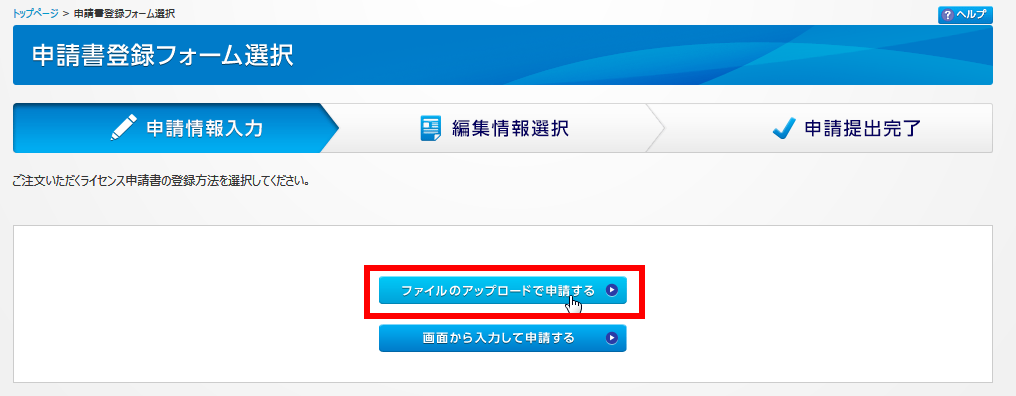
2017/12/01作成
2022/08/26更新

